Deseja adicionar um CRM ao seu site WordPress?
A integração do WordPress com uma ferramenta de gerenciamento de relacionamento com o cliente (CRM) permite que você gerencie facilmente as interações com os clientes em seu site e acompanhe os leads.
Neste artigo, mostraremos como adicionar um CRM em seu site WordPress para aumentar as conversões e as vendas.
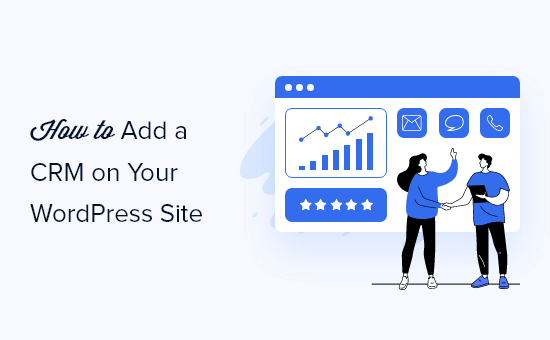
O que é um CRM?
O software de CRM (Customer Relationship Management) permite que você gerencie facilmente as interações dos clientes com a sua empresa.
Um CRM ajuda a rastrear a jornada do usuário de cada visitante do site, a manter um registro das interações anteriores e a converter com sucesso leads em clientes.
Há muitas soluções de CRM disponíveis no mercado. A maioria delas permite armazenar informações de clientes na nuvem para que você possa acompanhar e gerenciar o relacionamento com os clientes por meio de um painel de controle fácil de usar.
Recomendamos o uso do HubSpot. Ele é um dos melhores softwares de CRM e pode ser facilmente integrado ao seu site WordPress.
Ele permite que você capture informações de clientes com formulários, chatbots, provedores de serviços de e-mail e muito mais. Ele também se integra a todas as ferramentas populares de terceiros que você já pode estar usando para expandir seus negócios on-line.
E o mais importante é que ele é extremamente fácil de usar, mesmo para iniciantes que nunca usaram um CRM.
Observação: se estiver procurando uma solução diferente, confira nossa lista das melhores alternativas da HubSpot.
Dito isso, vamos dar uma olhada em como adicionar facilmente um CRM ao seu site WordPress.
Adição de um CRM em seu site WordPress
A primeira coisa que você precisa fazer é se inscrever em uma conta do HubSpot CRM. Eles têm um plano limitado e gratuito de software de CRM que permite que você comece a usar e experimente o software sem um grande investimento inicial.
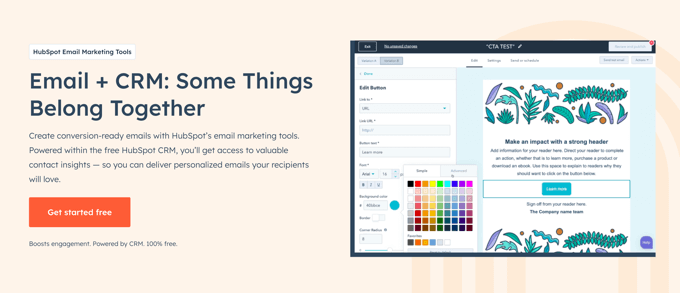
Depois de se inscrever, você precisa conectar sua conta do HubSpot CRM ao seu site WordPress.
Basta instalar e ativar o plug-in da HubSpot. Para obter mais detalhes, consulte nosso guia passo a passo sobre como instalar um plug-in do WordPress.
Após a ativação, o plug-in adicionará um novo menu da HubSpot à barra lateral de administração do WordPress. Ao clicar nele, você será levado ao assistente de configuração, onde precisará clicar no link “Entrar aqui” na parte superior.
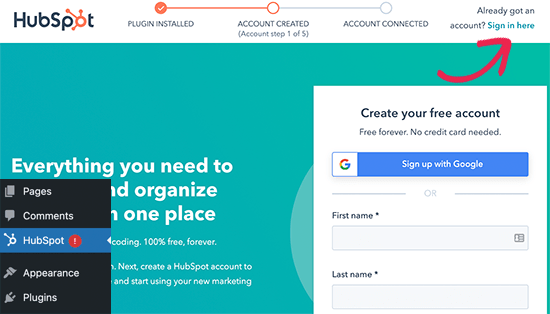
Isso abrirá uma janela pop-up na qual você precisará inserir seus detalhes de login da HubSpot.
Você pode selecionar seu site e clicar no botão “Continuar com esta conta”.
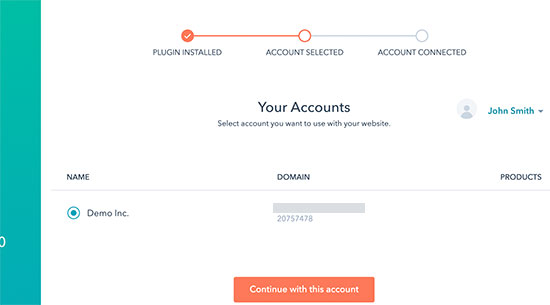
O plug-in agora conectará seu site WordPress à sua conta do HubSpot CRM.
Coleta de dados em seu CRM no WordPress
O HubSpot CRM vem com ferramentas integradas para coletar dados de clientes no seu site WordPress e adicioná-los à sua lista de contatos. Isso inclui formulários, bate-papo ao vivo e e-mail.
Você pode criar formulários facilmente visitando a página HubSpot ” Formulários e clicando no botão “Criar formulário”.
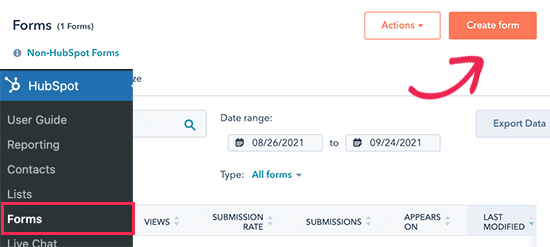
Em seguida, o HubSpot detectará automaticamente os envios de formulários de qualquer plug-in de formulário existente que você esteja usando e os adicionará aos seus contatos.
Por exemplo, na imagem abaixo, a HubSpot detectou um formulário WPForms.
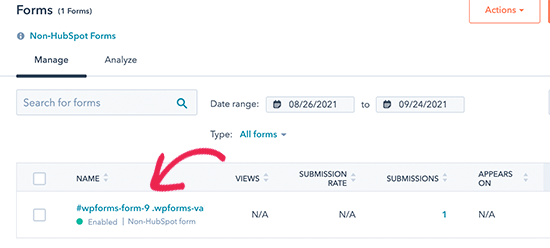
Você também pode criar um widget de bate-papo ao vivo.
Basta acessar a página do HubSpot ” Live Chat e clicar no botão “Criar um fluxo de chat”.
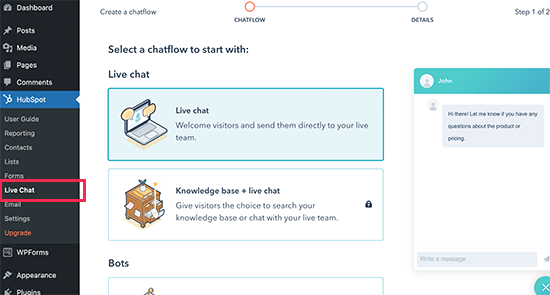
A HubSpot também se integra a outros softwares de bate-papo ao vivo de ponta se você preferir usar um provedor diferente. A HubSpot começará a preencher automaticamente sua lista de contatos a partir de suas conversas de bate-papo ao vivo.
Você também pode importar seus contatos do seu provedor de serviços de e-mail marketing existente. Basta ir para a página HubSpot ” E-mail e escolher seu provedor de serviços de e-mail para obter instruções detalhadas.
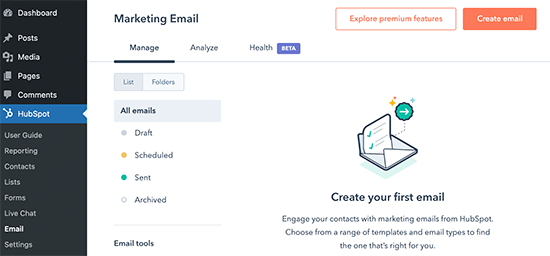
Você também pode adicionar contatos manualmente.
Para fazer isso, visite a página HubSpot ” Contatos e clique no botão “Criar contato”.
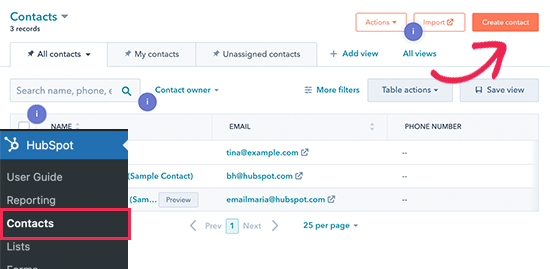
Usando o HubSpot CRM para gerenciar e nutrir leads
Depois que você começar a adicionar leads do seu site WordPress ao seu software de CRM, a próxima etapa é gerenciar as interações da sua empresa com eles.
No menu Hubspot do painel do WordPress, basta clicar no nome de um contato para editá-lo e ter uma visão detalhada de todas as interações. Você pode visualizar a jornada do usuário que o levou ao envio do formulário.
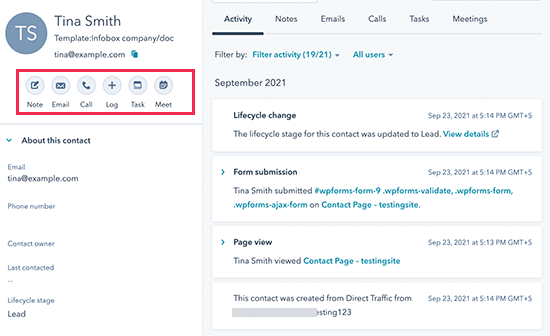
A partir daí, você pode atribuir o contato a um membro da equipe, enviar e rastrear e-mails, criar tarefas, agendar reuniões e chamadas e muito mais.
Todas essas interações serão automaticamente rastreadas e registradas no seu software de CRM.
Você também pode definir um status para um contato com base no estágio em que ele se encontra no funil de vendas. Por exemplo, você pode marcar o status como lead, lead em potencial, cliente, oportunidade e muito mais.
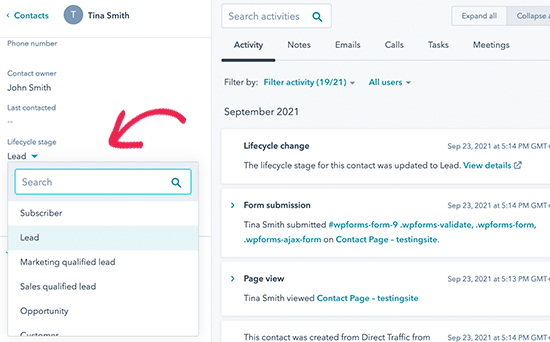
Uso de ferramentas de terceiros com seu CRM
A HubSpot oferece um bom conjunto de ferramentas para capturar leads, rastrear contatos e gerenciar relacionamentos com clientes. No entanto, talvez você queira usar outras ferramentas de terceiros para otimização da conversão e captura de leads.
A boa notícia é que o HubSpot funciona automaticamente com muitas das ferramentas de marketing populares. Veja a seguir algumas das ferramentas de marketing mais populares que você pode usar com seu HubSpot CRM.

O WPForms é o melhor plug-in de criação de formulários do WordPress, perfeito para criar formulários de captura de leads para o seu site.
Ele tem complementos de pagamento, rastreamento da jornada do usuário e muitos recursos avançados que estão ausentes nos formulários padrão da HubSpot. Por exemplo, o recurso de abandono de formulário permite capturar leads mesmo quando o usuário não termina de preencher o formulário.
Você também pode usar o WPForms para criar pesquisas e enquetes, formulários com assinaturas digitais, formulários de várias páginas e praticamente qualquer outro tipo de formulário necessário para a sua empresa.
Há também uma versão gratuita do WPForms disponível que você pode usar para criar formulários.
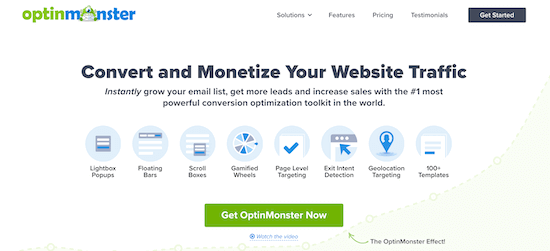
O OptinMonster é a melhor ferramenta para otimização de conversões. Ela permite que você capture mais leads e aumente rapidamente sua lista de e-mails.
Com o construtor de arrastar e soltar do OptinMonster, você pode criar pop-ups lightbox, pop-ups spin-a-wheel, caixas deslizantes, banners de cabeçalho e rodapé, cronômetros de contagem regressiva e muito mais.
Se você usar o plug-in do OptinMonster para WordPress, poderá acessar o plano gratuito, que não é visível no site de marketing por padrão.
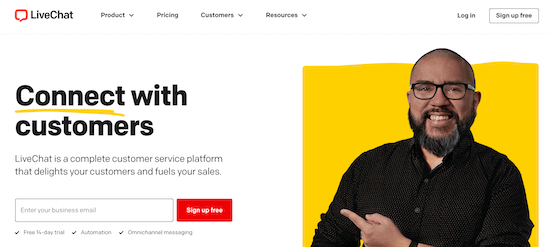
O LiveChat é a melhor plataforma de automação de marketing e bate-papo ao vivo do mercado. Quer você a use para suporte ou vendas, ela se integra ao seu HubSpot CRM e permite que você acompanhe facilmente os leads em potencial.
Ao contrário do recurso de bate-papo integrado do Hubspot, ele vem com regras de segmentação incrivelmente poderosas que permitem que você mostre campanhas personalizadas no momento certo para maximizar suas conversões.

O SeedProd é a melhor ferramenta de criação de páginas do WordPress. Ela permite que você crie rapidamente páginas de marketing de nível profissional, páginas de destino, páginas de vendas e outras campanhas. Isso ajuda você a obter ainda mais leads sem nenhuma habilidade de codificação.
Além dessas ferramentas, você também pode conectar seu HubSpot CRM a milhares de outros aplicativos por meio do Uncanny Automator ou do Zapier.
Guias especializados sobre relações com clientes no WordPress
Agora que você sabe como adicionar um CRM ao seu site WordPress, talvez queira ver outros guias relacionados ao gerenciamento do relacionamento com o cliente no WordPress:
- Como criar um formulário da HubSpot no WordPress
- Melhores aplicativos de CRM para pequenas empresas (com opções gratuitas)
- Melhores plug-ins de CRM para WordPress (comparados)
- Melhor WooCommerce CRM para expandir sua loja (comparado)
- Melhor software de atendimento ao cliente para empresas (comparado)
- Melhores alternativas para a ActiveCampaign (comparadas)
- Melhores serviços de marketing por e-mail para pequenas empresas
- Melhores ferramentas de automação de marketing para pequenas empresas
- Melhores plug-ins de bate-papo do WordPress (escolha do especialista)
Esperamos que este artigo tenha ajudado você a adicionar um CRM ao seu site WordPress. Talvez você também queira ver nosso guia sobre por que criar uma lista de e-mails é importante ou nossas escolhas de especialistas para o melhor software de folha de pagamento para pequenas empresas.
Se você gostou deste artigo, inscreva-se em nosso canal do YouTube para receber tutoriais em vídeo sobre o WordPress. Você também pode nos encontrar no Twitter e no Facebook.





Syed Balkhi says
Hey WPBeginner readers,
Did you know you can win exciting prizes by commenting on WPBeginner?
Every month, our top blog commenters will win HUGE rewards, including premium WordPress plugin licenses and cash prizes.
You can get more details about the contest from here.
Start sharing your thoughts below to stand a chance to win!